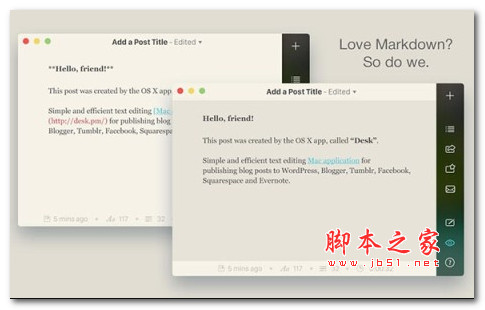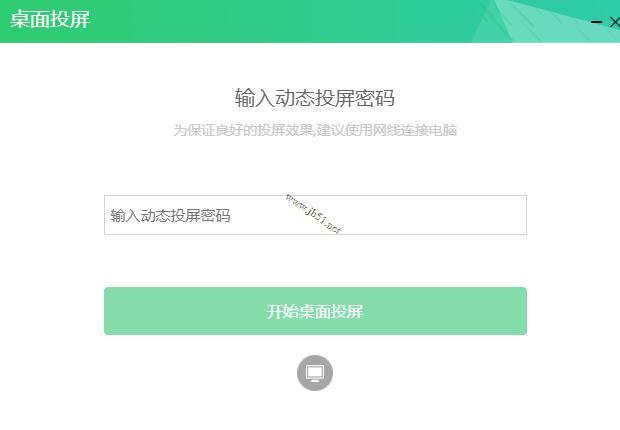您现在的位置是:网站首页> 软件下载软件下载
Zeplin(设计协作工具)V4.1.0英文安装版历史版本Zeplin(设计协作工具)V1.0英文安装版
![]() 2023-12-09
241人已围观
2023-12-09
241人已围观
简介 Zeplin(设计协作工具)V4.1.0英文安装版历史版本Zeplin(设计协作工具)V1.0英文安装版
Zeplin是一款高效制图软件,可以帮助用户更好的设计及制作图片,为用户提供了标注、Style Guide、备注文档与简单的团队协作功能,还可以自动生成尺码标注、CSS 样式代码、导出图片等。 软件特色 这次从你需要使用的Sketch里面完成对文件的导出。 而且对Zeplin的分组,设置功能,让您快捷的完成相关的操作。 支持对css的样式进行快速的查看,对您完成的设计稿进行导出的操作。 支持对文件进行打上你需要使用的变迁。 对文件快速的进行备注,并且对评论的功能支持。 还可以对相关的值进行显示,快速的即可完成观看。 功能介绍 量身定制的资源,在一个位置 Zeplin会自动从为您开发的平台定制的设计中生成准确的规范、资产和代码片段。在设计文件中不再丢失。 出口设计一键 不需要改变你的设计方式,只需使用一次点击导出你的文件使用我们的草图,Adobe XD CC,Figma,Adobe photoshop CC插件。 让每个人都站在同一个页面 在Zeplin的出口和商店设计项目,在云端,在一个屋檐下。快速邀请队友,分享链接,并建立。 在设计上进行交流 直接在设计上添加注释以传达想法、反馈或要求技术细节。为了使事情有条理,用颜色对笔记进行分类并在完成后解决它们。 使用集成加速您的工作流程 将ZePin添加到松弛通道或TelLo板上,以加速您的工作流程,始终保持团队的最新状态。 建立团队的设计知识库 收集和组织您的团队的项目和资源,如组件、颜色、文本样式。存储旧版本和项目,必要时快速引用它们。 使用方法 下载完成后,我们打开本地的 App,点击右上角的 Create,创建一个新的项目。它有多种模式的,Android、iOS、Web,每个下面会有相应的描述。 这里我们选择 Web,可以看到 CSS 和 HTML。 从Sketch中导出文件 下面我们打开 Sketch,选择菜单-》 Plugins -》 Zeplin -》 Export Selected Artboards.。. 这时会弹出 Zeplin 的导入窗口,选择需要导入进的项目。 可以注意到左下角有一个“Replace scrrens with the same name”,这个是指如果是已经导入过项目,但我们 Sketch 里设计稿修改了,需要更新 Zeplin 上的设计稿时,打上勾就可以替换原本的文件了。 Zeplin的分组及设置 导入完成后,会自动跳出 Zeplin 的 App,我们可以看到文件都在 Zeplin 里了。鼠标悬浮在第一个文件的最左侧,会出现像除号一样的标志,点击一下,我们就可以给这几个文件创建一个分组了。 这里我们把它命名为“商品相关”。看文件名的右侧,有一个小三角的标志,点击它就可以方便地收起或展开文件分组。 然后旁边有个更多操作的按钮,我们点击一下,还可以给这个分组增加描述、重命名分组、移动分组,或是删除分组了。 查看CSS样式 我们进入 Zeplin 的一个设计稿,点击一下某个区域,如下图。我们可以看到该区域的px 尺寸,以及它与其他元素的距离。 看面板的右侧,我们还会看到它CSS 相关的值,例如 box-shadow。 导出设计稿图片 Zeplin 还有个非常好的功能,就是导出图片。矢量图片可以包含 PNG 和 SVG 格式。 不过不要忘记需要先在 Sketch 中,给这个图片设置过Export。 给文件打标签 接着我们看下 Zeplin 的打标签功能。可以看到这个文件已经有了一个“专题”的标签。我们还可以给它选择其它的标签,或是输入一个新的标签。也可以删除这些标签。 然后回到主面板中。我们可以注意到最上面有两排的标签。比如我们选择“专题”,就会看到被打上了“专题”标签的所有文件。 由于在最初,Zeplin 并没有创建分组的功能,所以我们用标签来分类文件。而现在我们就可以用标签来做更细化的过滤筛选条件。 备注或评论 接着再看一下评论功能。我们可以回复一条评论,或是修改评论的颜色,或是删除这条评论。 还可以新增一条评论。CMD + 鼠标点击一个空白区域,输入你的评论即可。 注意看一下,文件的右下角有一个 Notes 睁着眼睛的小猴子标志,如果点击一下,就可以隐藏页面上的所有评论。
相关内容
- SmartFTP(FTP工具)V9.0.2784.032位英文安装版历史版本SmartFTP(FTP工具)V9.0.2691.032位英文安装版SmartFTP(FTP工具)V9.0.2700.032位英文安装版SmartFTP(FTP工具)V9.0.2705.0位英文安装版
- SmartFTP(FTP工具)V9.0.2784.064位英文安装版历史版本SmartFTP(FTP工具)V9.0.2691.064位英文安装版SmartFTP(FTP工具)V9.0.2700.064位英文安装版SmartFTP(FTP工具)V9.0.2705.0位英文安装版
- 网速管家V1.4.2官方安装版历史版本网速管家V1.2.1官方安装版网速管家V1.3.1官方安装版网速管家V1.3.4官方安装版网速管家V1.4.0官方安装版
- MediaMonkey(音乐管理软件)V5.0.0.2262英文安装版历史版本MediaMonkey(音乐管理)V4.1.18.1848多国语言版MediaMonkey(音乐管理)V4.1.21.1869多国语言版MediaMonkey(音乐管理软件)V5.0.0.2218英文安装版MediaMonkey(音乐管理软件)V5.0.0.2250英文安装版
- 傲软无限包V2.0.1.7官方安装版
- 好房A+V1.0.0.29731官方安装版
- Logoshop(滴塑处理软件)V5.1.2.5783官方安装版
- WPE黄金三件套工具V3.0绿色版
- slashB(Web开发浏览器)V1.4.5英文安装版
- MW6219量产工具V1.5.1.4绿色版
点击排行
- 学而思网校直播课堂下载 学而思网校直播课堂 for mac V6.0.0 苹果电脑版(附安装教程) 下载-
- 离线编辑博客的软件下载 Desk MD for mac(文章离线编辑器)V1.3.0 苹果电脑版 下载-
- Word2019破解版下载 Microsoft Word 2019 for Mac v16.75 VL 中文独立激活版(附破解工具) 下载-
- Excel2019激活版下载 Microsoft Excel 2019 for Mac v16.75 beta 中文激活独立版(附激活工具) 下载-
- 蜗牛小店mac版下载 蜗牛小店(宠物店管理系统)for mac V1.7.0 苹果电脑版 下载-
- 投屏软件mac版下载 奇聚会议个人版 for mac V2.8.1.0 苹果电脑版 下载-
- 视频会议软件mac版下载 全时空间 for mac V3.1.1650 苹果电脑版 下载-
- 化学实验高中完整版mac版下载 nb化学实验高中完整版 for mac V3.4.0 苹果电脑版 下载-
本栏推荐
-

学而思网校直播课堂下载 学而思网校直播课堂 for mac V6.0.0 苹果电脑版(附安装教程) 下载-
-
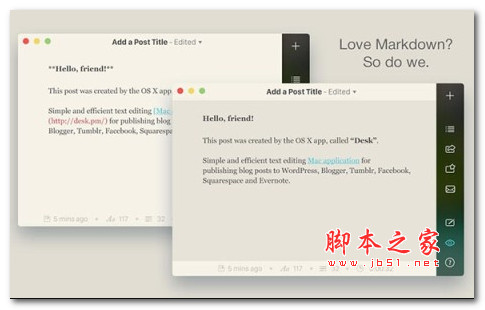
离线编辑博客的软件下载 Desk MD for mac(文章离线编辑器)V1.3.0 苹果电脑版 下载-
-

Word2019破解版下载 Microsoft Word 2019 for Mac v16.75 VL 中文独立激活版(附破解工具) 下载-
-

Excel2019激活版下载 Microsoft Excel 2019 for Mac v16.75 beta 中文激活独立版(附激活工具) 下载-
-

蜗牛小店mac版下载 蜗牛小店(宠物店管理系统)for mac V1.7.0 苹果电脑版 下载-
-
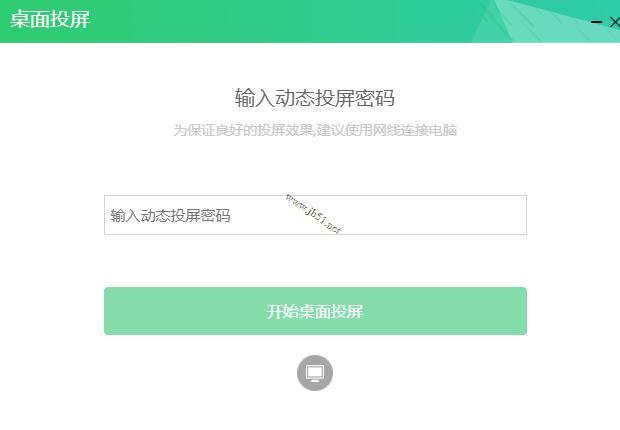
投屏软件mac版下载 奇聚会议个人版 for mac V2.8.1.0 苹果电脑版 下载-
-

视频会议软件mac版下载 全时空间 for mac V3.1.1650 苹果电脑版 下载-
猜你喜欢
- 学而思网校直播课堂下载 学而思网校直播课堂 for mac V6.0.0 苹果电脑版(附安装教程) 下载-
- 离线编辑博客的软件下载 Desk MD for mac(文章离线编辑器)V1.3.0 苹果电脑版 下载-
- Word2019破解版下载 Microsoft Word 2019 for Mac v16.75 VL 中文独立激活版(附破解工具) 下载-
- Excel2019激活版下载 Microsoft Excel 2019 for Mac v16.75 beta 中文激活独立版(附激活工具) 下载-
- 蜗牛小店mac版下载 蜗牛小店(宠物店管理系统)for mac V1.7.0 苹果电脑版 下载-
- 投屏软件mac版下载 奇聚会议个人版 for mac V2.8.1.0 苹果电脑版 下载-
- 视频会议软件mac版下载 全时空间 for mac V3.1.1650 苹果电脑版 下载-